PhotoFiltre Studio 是一款非常专业且操作难度非常简单的图片处理软件,该软件和photoshop有点类似,锐化、模糊、对比度、亮度调节、仿制图章、钢笔工具、套索等等工具这款软件全都有,相比于photoshop,这款软件非常的容易上手,用户可以通过这款软件对图片进行各种各样的图片处理。能做出各种图片特效,使得这款软件可以与顶级图片编辑器工作室制作的软件想媲美。软件内的文本输入功能是软件的一大亮点,该功能有多种效果可以供用户进行选择,用户还可以自由的调整文本的角度等等。软件支持用户在图像中添加版权形象,该功能可以有效的防止用户辛辛苦苦做的东西,被别人胡乱盗用。软件内有图片蒙版功能,在这个版本中不但增加了图层管理功能,目前还支持Photoshop中的滤镜功能,这个功能配合功能增强的插件功能,用户可以快速的编辑图像文件,大大增加用户的工作效率,为用户省下了大量的时间。该版本软件为用户带来了一系列的全新滤镜并且对部分旧滤镜进行了升级,还允许用户导入来自Twain设备的文件,且支持绝大多数主流图片格式。总的来说这款软件是一款相当强大的图片编辑软件,对小编介绍的这款PhotoFiltre Studio汉化版有需要的小伙伴们赶快在本站下载吧。
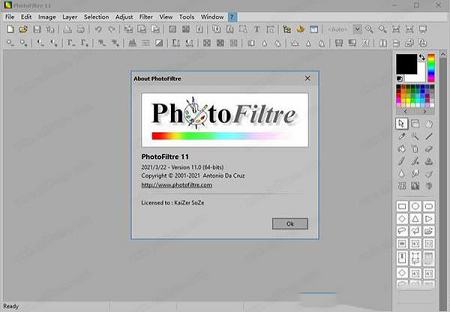

2、进入安装向导后同意协议点击Next
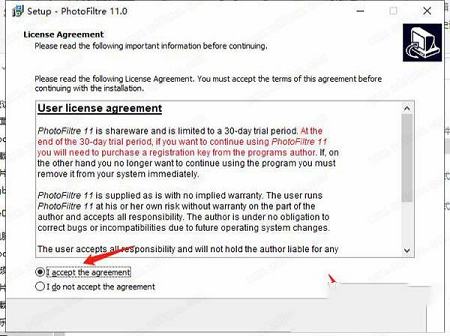
3、可浏览位置更改程序存储位置
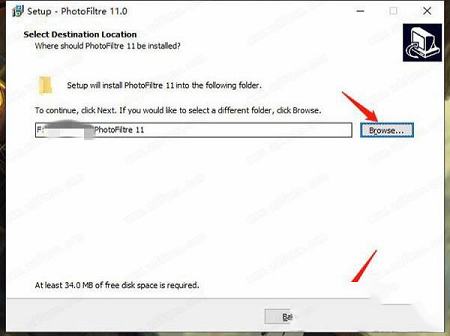
4、确认安装文件夹,连续Next下一步操作
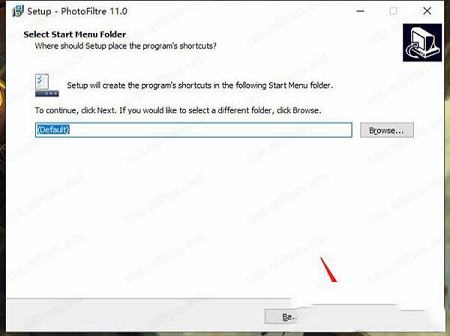
5、最后点击Install就可以开始安装
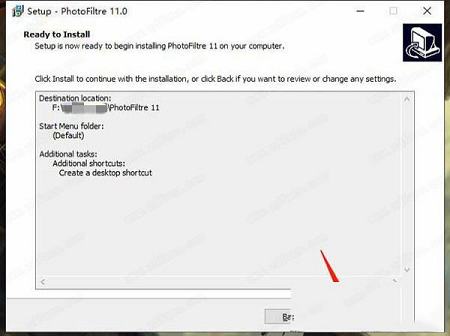
6、安装完成之后去除运行的勾选,点击Finish退出安装向导,先不要着急打开,接下来进入破解步骤
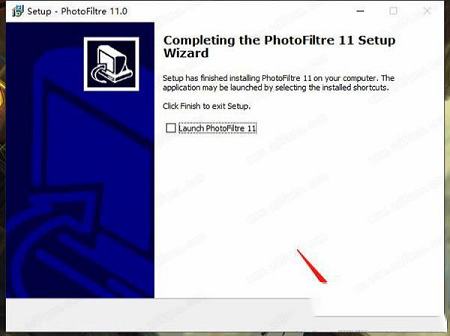
7、鼠标右击快捷键打开文件所在的位置
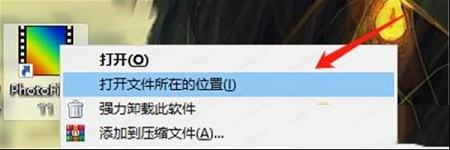
8、打开解压所得文件,将注册机keygen.exe复制到文件所在的位置下
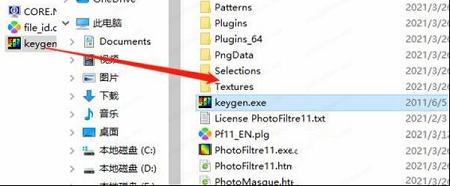
9、并且在此目录下打开注册机,点击Generate

10、可见可获得其注册码

11、之后在通过快捷键打开程序,点击右边的问号,选择Registration
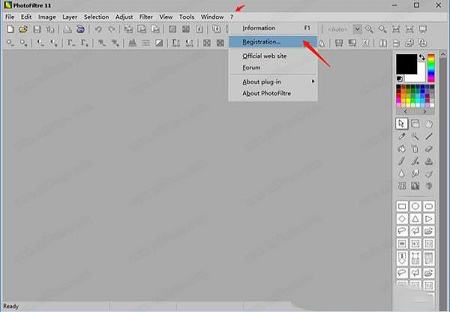
12、将注册机内容复制到上面,点击OK
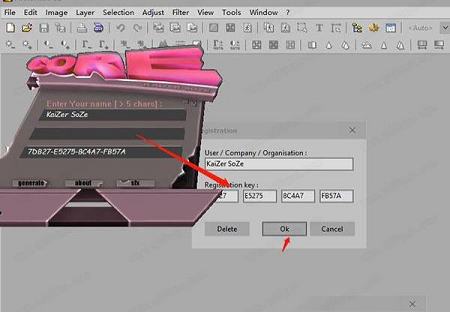
13、最后在信息中可见已完成注册,然后大家就可以免费使用PhotoFiltre Studio 11了
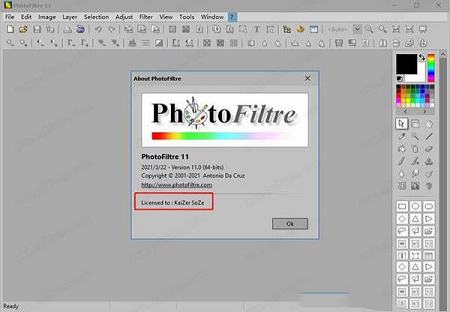
作为图像编辑程序,图片大小、裁剪等基础的图片编辑功能肯定少不了的啦。
2、图片调整
在这里用户可以进行相关的颜色及其他图片属性的调整,包括亮度、对比度、白平衡以及颜色曲线等
3、滤镜
可以说滤镜是photofiltre studio x最为主要的一个功能,在这里小编特别的说明部分功能
1、艺术特效
在这里用户可以手指画、油画、调色刀以及滑稽条纹等艺术特效的添加
2、视觉特效
可以进行艺术模糊、高斯模糊以及动态模糊等视觉特效的添加
3、变形
就是可以将图片任意的形状,例如旋转、波纹以及玻璃等。
4.风格化
在这里可以进行瓷砖、拼图以及马赛克等风格化的处理
此选项在透明模式下不可用。
允许您设置蒙版的颜色和不透明度
该面具用于自动定义图像或图层的透明度
允许使用蒙版创建灰度效果。
允许使用掩码来创建高斯模糊(非常模糊)的效果
允许您在应用之前平滑遮罩。
此选项将取消灰度级别。像素被舍入到最接近的黑色或白色
灰度因此被删除。
通过将其变形为图像的尺寸来调整掩模的尺寸
面罩尺寸未修改。使用必要的面具的许多副本
用图像覆盖表面。
CTRL + H:图片大小
MAJ + H:画布的尺寸
MAJ + CTRL + H:裁剪图像(如果启用选择)
CTRL + J:显示图像属性
Ctrl + K:重复最后一个过滤器(“过滤器”菜单)
CTRL + L:显示/隐藏工具托盘
CTRL + N:新图片
CTRL + O:打开图像
CTRL + P:打印当前图像
CTRL + Q:退出PhotoFiltre 11
CTRL + R:使用上次保存的版本还原图像
CTRL + S:保存当前图像
SHIFT + CTRL + S:用新名称保存图像
Ctrl + U:复制当前正在编辑的图像
CTRL + W:关闭活动图片
CTRL + Y:重做上一个动作
Ctrl + Z:撤消上一个动作
SHIFT + CTRL + Z:淡出最后一个动作
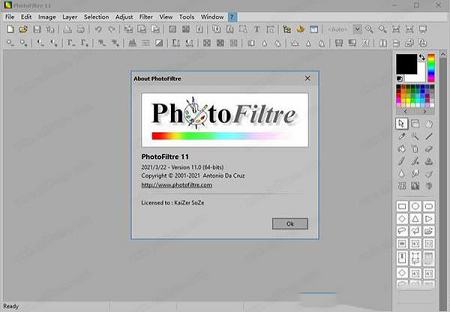
安装破解教程
1、在本站下载压缩包后解压至本地路径下,首先打开pf11-setup-en.exe安装此程序
2、进入安装向导后同意协议点击Next
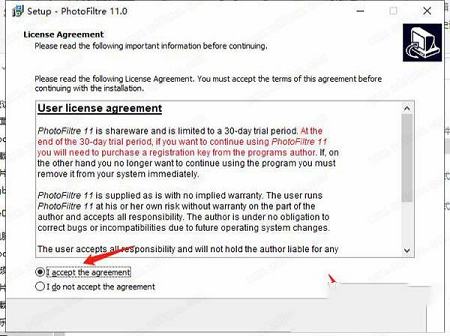
3、可浏览位置更改程序存储位置
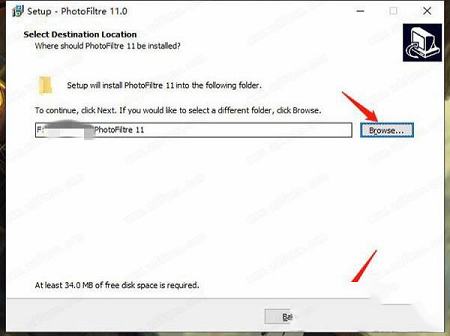
4、确认安装文件夹,连续Next下一步操作
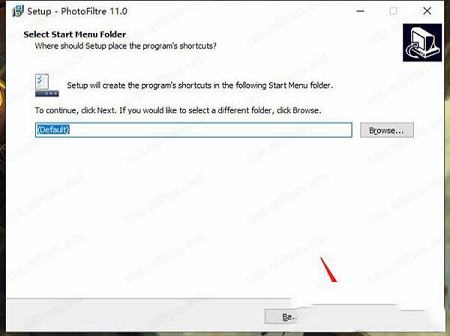
5、最后点击Install就可以开始安装
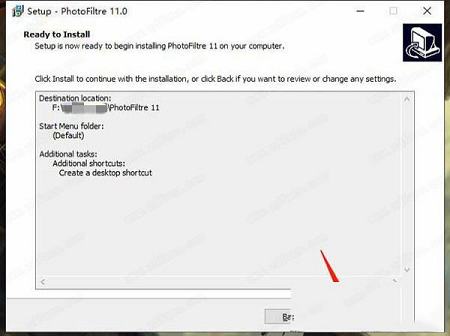
6、安装完成之后去除运行的勾选,点击Finish退出安装向导,先不要着急打开,接下来进入破解步骤
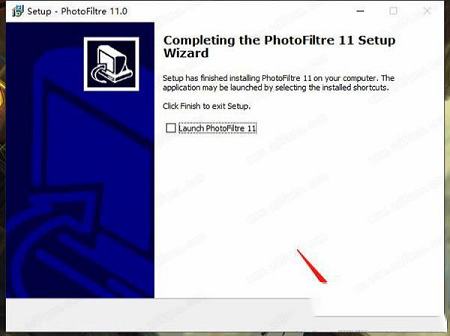
7、鼠标右击快捷键打开文件所在的位置
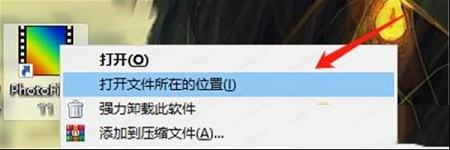
8、打开解压所得文件,将注册机keygen.exe复制到文件所在的位置下
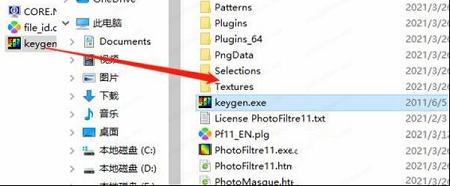
9、并且在此目录下打开注册机,点击Generate

10、可见可获得其注册码

11、之后在通过快捷键打开程序,点击右边的问号,选择Registration
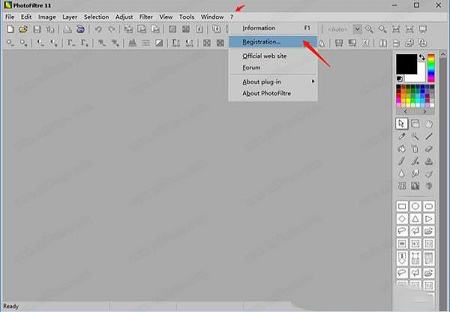
12、将注册机内容复制到上面,点击OK
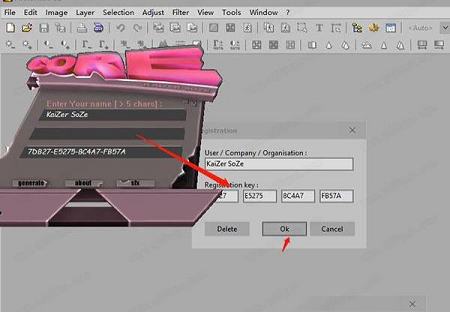
13、最后在信息中可见已完成注册,然后大家就可以免费使用PhotoFiltre Studio 11了
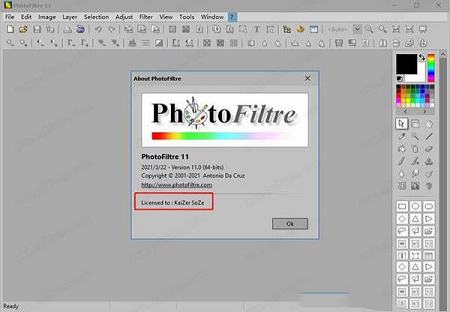
软件功能
1、图像基本编辑作为图像编辑程序,图片大小、裁剪等基础的图片编辑功能肯定少不了的啦。
2、图片调整
在这里用户可以进行相关的颜色及其他图片属性的调整,包括亮度、对比度、白平衡以及颜色曲线等
3、滤镜
可以说滤镜是photofiltre studio x最为主要的一个功能,在这里小编特别的说明部分功能
1、艺术特效
在这里用户可以手指画、油画、调色刀以及滑稽条纹等艺术特效的添加
2、视觉特效
可以进行艺术模糊、高斯模糊以及动态模糊等视觉特效的添加
3、变形
就是可以将图片任意的形状,例如旋转、波纹以及玻璃等。
4.风格化
在这里可以进行瓷砖、拼图以及马赛克等风格化的处理
软件特色
允许您修改遮罩的不透明度,以实现半透明效果此选项在透明模式下不可用。
允许您设置蒙版的颜色和不透明度
该面具用于自动定义图像或图层的透明度
允许使用蒙版创建灰度效果。
允许使用掩码来创建高斯模糊(非常模糊)的效果
允许您在应用之前平滑遮罩。
此选项将取消灰度级别。像素被舍入到最接近的黑色或白色
灰度因此被删除。
通过将其变形为图像的尺寸来调整掩模的尺寸
面罩尺寸未修改。使用必要的面具的许多副本
用图像覆盖表面。
软件快捷键
CTRL + B:描边和填充CTRL + H:图片大小
MAJ + H:画布的尺寸
MAJ + CTRL + H:裁剪图像(如果启用选择)
CTRL + J:显示图像属性
Ctrl + K:重复最后一个过滤器(“过滤器”菜单)
CTRL + L:显示/隐藏工具托盘
CTRL + N:新图片
CTRL + O:打开图像
CTRL + P:打印当前图像
CTRL + Q:退出PhotoFiltre 11
CTRL + R:使用上次保存的版本还原图像
CTRL + S:保存当前图像
SHIFT + CTRL + S:用新名称保存图像
Ctrl + U:复制当前正在编辑的图像
CTRL + W:关闭活动图片
CTRL + Y:重做上一个动作
Ctrl + Z:撤消上一个动作
SHIFT + CTRL + Z:淡出最后一个动作
∨ 展开

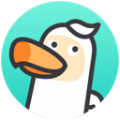 DoDo渡渡语音 V0.11.0 官方最新版
DoDo渡渡语音 V0.11.0 官方最新版
 prm.dll
prm.dll
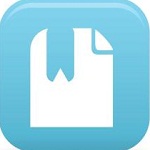 PqmAgicv11.0中文破解版
PqmAgicv11.0中文破解版
 东方财富证券交易软件电脑版 v10.2.0.10123官方版
东方财富证券交易软件电脑版 v10.2.0.10123官方版
 了不起的修仙模拟器v1.0.9破解版
了不起的修仙模拟器v1.0.9破解版
 App Builderv2021.22特别版
App Builderv2021.22特别版
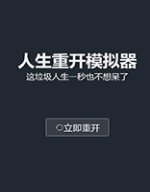 人生重开模拟器中文破解版
人生重开模拟器中文破解版
 HTLM淘宝标题提取器V1.1绿色版
HTLM淘宝标题提取器V1.1绿色版
 美图秀秀PC破解版2022 V6.5.7.0 吾爱破解版
美图秀秀PC破解版2022 V6.5.7.0 吾爱破解版
 Retouch4me AI 11合1套装 V2023 中文破解版
Retouch4me AI 11合1套装 V2023 中文破解版
 Portraiture4完美中文汉化破解版 V4.0.3 最新免费版
Portraiture4完美中文汉化破解版 V4.0.3 最新免费版
 美图秀秀破解版吾爱破解2022电脑版 v.6.4.0.2绿色版
美图秀秀破解版吾爱破解2022电脑版 v.6.4.0.2绿色版
 剪映电脑版 V3.1.0.8712 官方PC版
剪映电脑版 V3.1.0.8712 官方PC版
 Naifu(二次元AI绘画生成器) V2022 最新版
Naifu(二次元AI绘画生成器) V2022 最新版
 Beauty Box插件v4.2.3汉化破解版(免序列号)
Beauty Box插件v4.2.3汉化破解版(免序列号)
 Disco Diffusion 5离线版 V3.5 本地运行版
Disco Diffusion 5离线版 V3.5 本地运行版